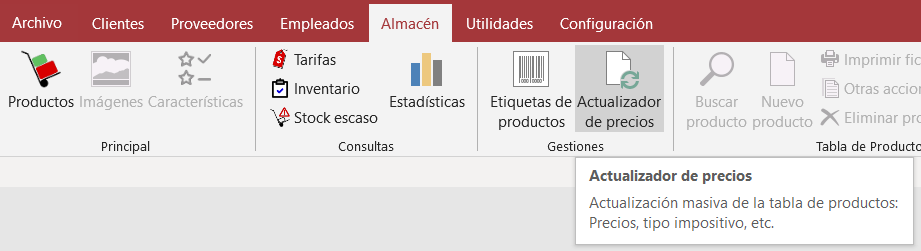Actualizador de precios¶
Finalidad¶
El actualizador de precios permite hacer cambios masivos en los precios de los productos a tres niveles:
Variación porcentual en el precio propiamente dicho.
Cambios de divisa.
Cambios en el impuesto indirecto.
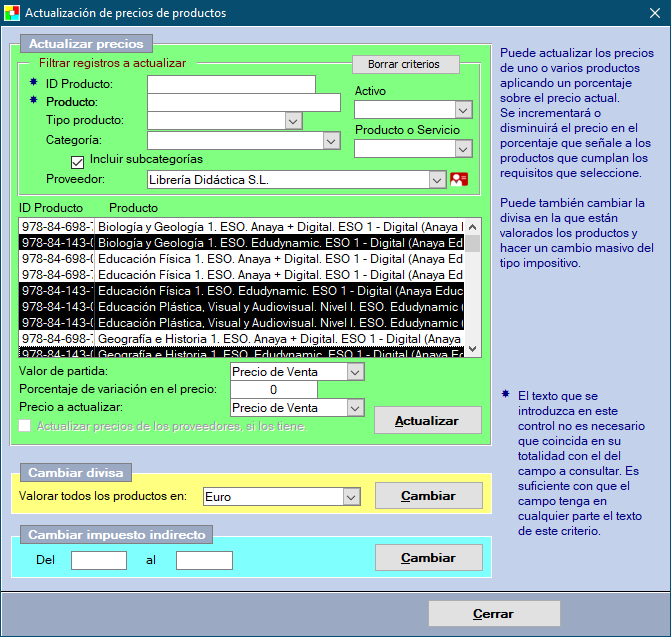
Procedimientos¶
Actualizar precios¶
El conjunto (los productos cuyo precio va a variar) son los que cumplan todas las condiciones establecidas en el bloque “Filtrar registros a actualizar”, de tal forma que, si no se indica en el filtro nada y no se selecciona ningún producto en la lista resultante, se actualizarán todos los productos de la base de datos. A medida que incluya opciones de filtrado, la lista se irá reduciendo para cumplir cada una de las condiciones que establezca. Si continúa sin seleccionar ningún producto en la lista, se actualizarán todos los de la lista. Tras introducir las opciones de filtrado que desee, puede seleccionar 1 determinados registros para que únicamente afecte la actualización a esos seleccionados.
Sobre las opciones de actualización:
Valor de partida: Se utiliza para indicar el precio a utilizar como punto de partida, el campo sobre cuyo valor se aplica el porcentaje para calcular el precio final.
Porcentaje de variación en el precio: Es para eso, para indicar el porcentaje a variar, tanto negativo (para rebajar el precio) como positivo (para aumentarlo).
Precio a actualizar: Indica el campo cuyo precio que se actualizará.
Así pues, partiendo de que tenemos los siguientes valores para un producto:
Precio compra: 20
Descuento: 10
Precio neto: 18
Margen: 30
Precio venta: 23.40
…En el caso de la siguiente imagen, se establecería el precio de venta (Precio a actualizar) en 22,00 (el 10% sobre el precio de compra, o sea: 20+(20·10/100)=22) y el margen en 22,2222 (el margen se actualiza para mantener la concordancia entre precio neto y precio venta).
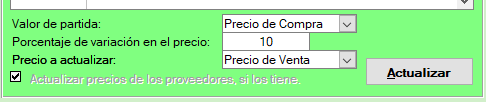
Un ejemplo (un caso esperable): El proveedor ha hecho una subida lineal de los precios de todos sus productos (nuestro precio de compra) el 5% y mantiene el resto de condiciones (descuentos). Queremos trasladar este 5% a los precios de nuestra base de datos. Habría que hacerlo en tres pasos; un paso para cada uno de los precios:
Paso 1: Antes de pulsar el botón Actualizar, establecemos los siguientes parámetros.
Valor de partida: Precio de Compra
Porcentaje de variación en el precio: 5
Precio a actualizar: Precio de Compra
Actualizar precios de los proveedores, si los tiene: Opcional
Paso 2: Cambiamos los valores de los campos Valor de partida y Precio a actualizar (de Precio de Compra a Precio Neto) y pinchamos en Actualizar
Paso 3: Repetimos la operación del paso 2, cambiando Precio Neto por Precio de Venta.
Cambiar divisa¶
También es posible valorar todos los productos de la base de datos en una determinada divisa. El cambio de divisa se producirá de acuerdo con los tipos de cambio establecidos en la tabla de divisas.
Cambiar impuesto indirecto¶
El cambio de tipo de IVA permite hacer una modificación masiva del tipo impositivo, normalmente motivado por una modificación legislativa.
- 1
Para seleccionar varios elementos, mantenga presionada la tecla Mayús y seleccione con el ratón, o bien mantenga presionada la tecla Mayús y presione la tecla de flecha para ampliar la selección desde el elemento seleccionado anteriormente hasta el elemento actual. También puede seleccionar elementos arrastrando el mouse. Mantener presionada la tecla Ctrl y elegir un elemento selecciona o anula la selección de ese elemento.